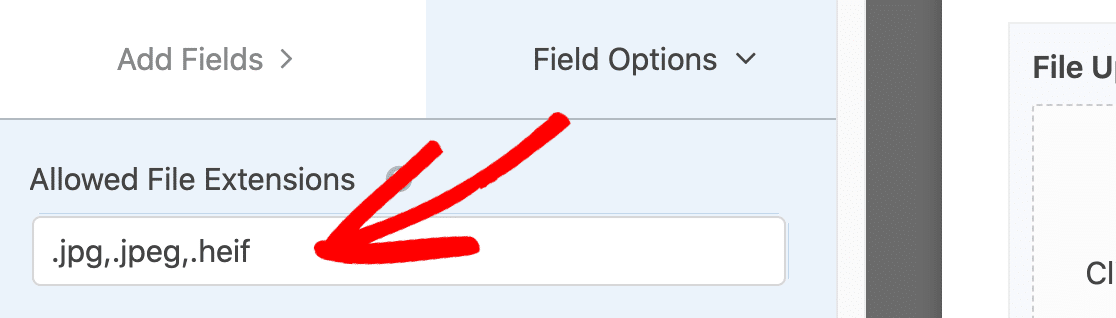如何修復“抱歉,出於安全原因不允許此文件類型”
已發表: 2020-10-28您是否在 WordPress 中收到“文件類型不允許”錯誤? WordPress 中的安全設置可以限制您可以上傳的文件。
在本文中,我們將向您展示如何快速解決錯誤“抱歉,出於安全原因不允許使用此文件類型”。
- 安裝文件上傳類型插件
- 允許在 WordPress 中使用其他文件類型
- 將自定義文件類型添加到 WordPress
我們的方法是完全“無代碼”的,您無需在 WordPress 中編輯任何文件。 它還適用於常規 WordPress 和多站點安裝。
立即創建您的 WordPress 文件上傳表單
什麼是 WordPress 中的“抱歉,出於安全原因不允許此文件類型”?
“抱歉,出於安全原因,不允許使用此文件類型”表示您正在嘗試上傳 WordPress 不支持的文件。 但是您可以使用名為 File Upload Types 的免費 WordPress 插件輕鬆解決此問題。
WordPress 僅允許上傳圖像、音頻、文檔和視頻文件,但這並不意味著其他文件類型(如 CSV)存在安全風險。 WordPress 只是鎖定了允許的文件,以阻止黑客上傳惡意內容。
文件上傳類型可讓您向 WordPress 添加更多“允許”的文件類型。 它易於使用並避免在 WordPress 中編輯文件,這可能會導致您的網站出現問題。
如何修復 WordPress 中的“文件類型不允許”錯誤
讓我們將您的文件擴展名添加到 WordPress,這樣您就不會再看到“抱歉,出於安全原因不允許使用此文件類型”。 您不需要使用 FTP 客戶端,因為我們將完全在 WordPress 管理區域工作。
在文章的最後,我們還添加了一些關於 WordPress 文件類型的常見問題,您可能會覺得有幫助。
步驟 1:安裝文件上傳類型插件
我們需要做的第一件事是安裝文件上傳類型 WordPress 插件。 這個插件是 100% 免費的,由創建 WPForms 的同一團隊創建。
首先,打開您的 WordPress 儀表板並前往Plugins » Add New 。
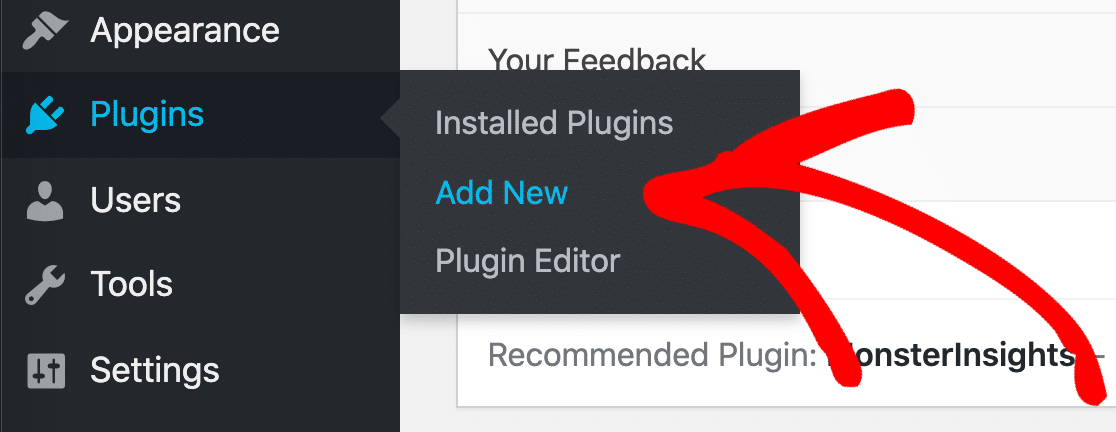
在頂部的搜索框中搜索文件上傳類型插件。
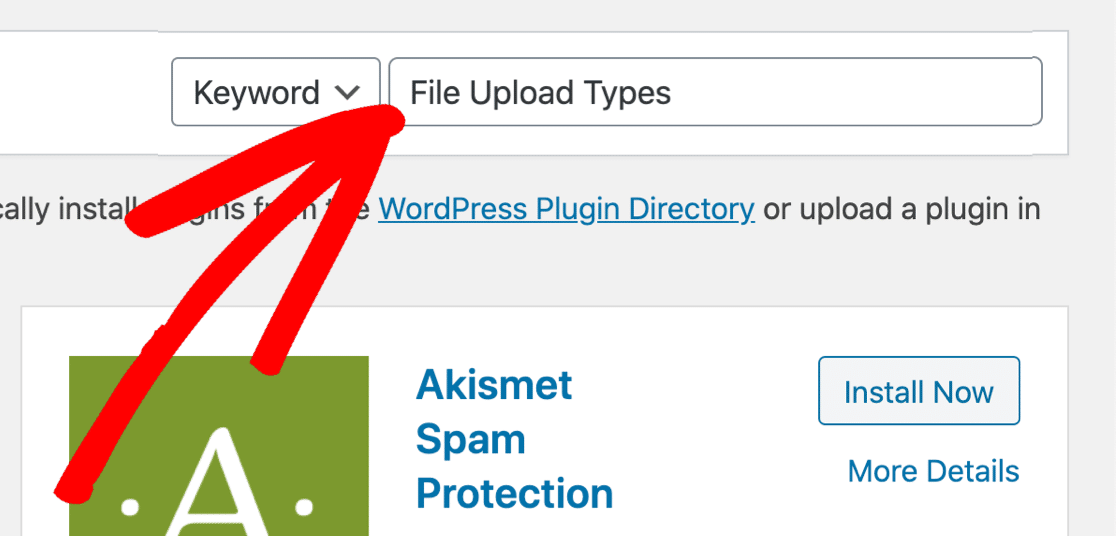
單擊立即安裝,然後單擊激活。
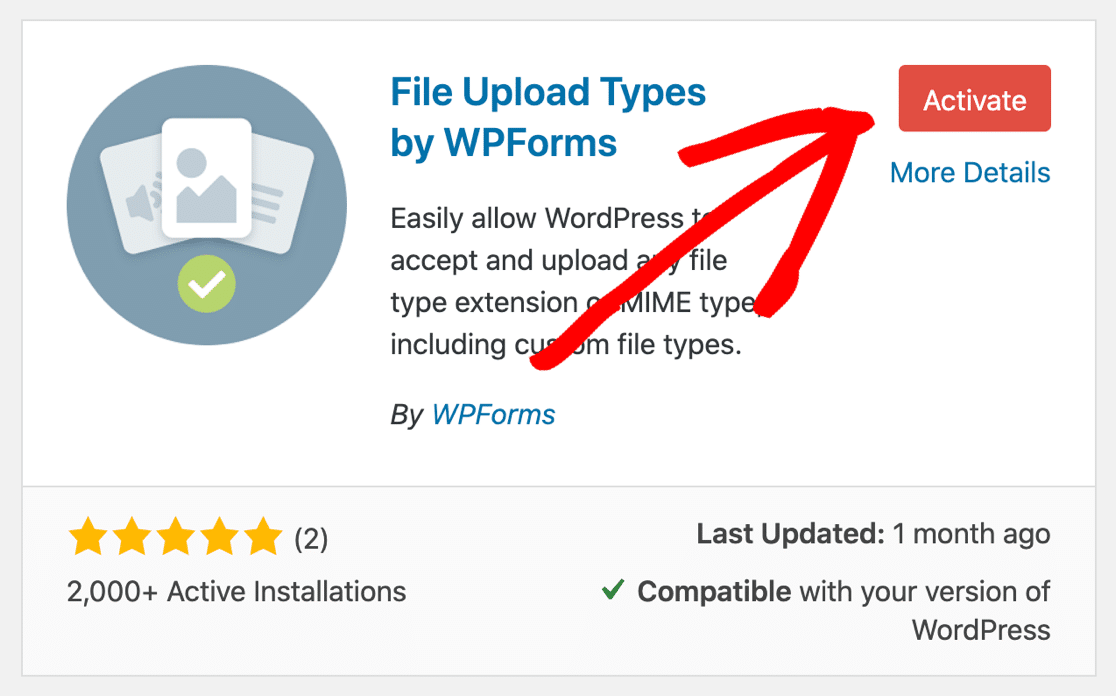
偉大的! 現在讓我們添加您需要的文件類型。 好消息是我們不需要使用文件管理器或編輯任何核心 WordPress 文件來執行此操作。
2. 允許 WordPress 中的其他文件類型
默認情況下,WordPress 只允許以下文件類型:
| 類別 | 擴展 |
|---|---|
| 圖片 | .jpg .jpeg .png .gif .ico |
| 音頻文件 | .mp3 .wav .ogg .m4a |
| 文件 | .pdf .doc .docx .ppt .pptx .pps .ppsx .odt .xls .xlsx .psd |
| 視頻文件 | .mp4 .m4v .mov .wmv .avi .mpg .ogv .3gp .3g2 |
這意味著您無法上傳.csv和.svg等常見文件類型。
如果您要上傳的擴展程序不在列表中,我們可以在文件上傳類型插件中搜索以快速啟用它。
在 WordPress 儀表板中,單擊設置 » 文件上傳類型。
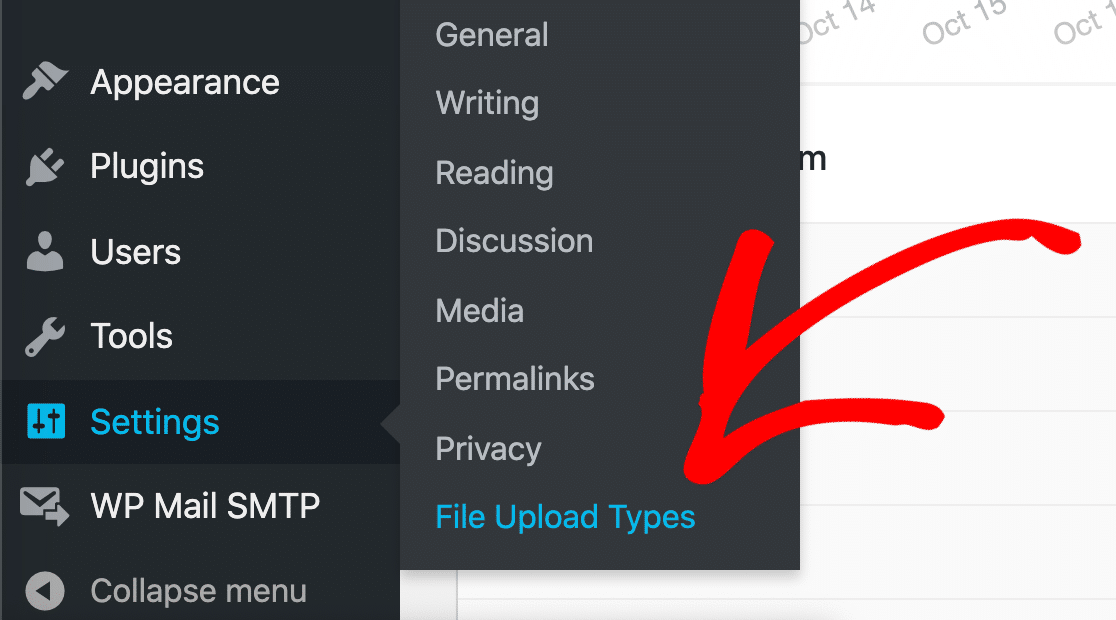
文件上傳類型插件的設置將在您的瀏覽器中打開。
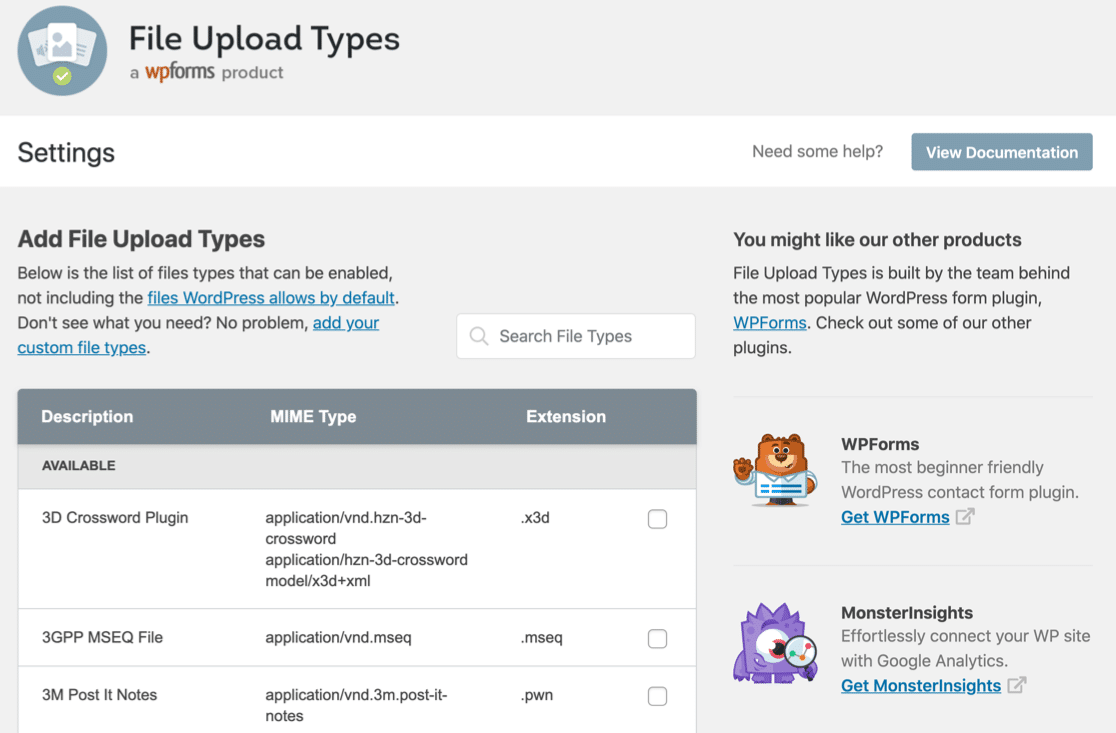
在左側,您可以看到預設文件類型列表。 將這些文件類型中的任何一種添加到 WordPress 都很容易。
首先,在“搜索文件類型”框中,搜索要添加到 WordPress 許可名單的文件類型。
在本例中,我們將搜索 CAD 文件類型。
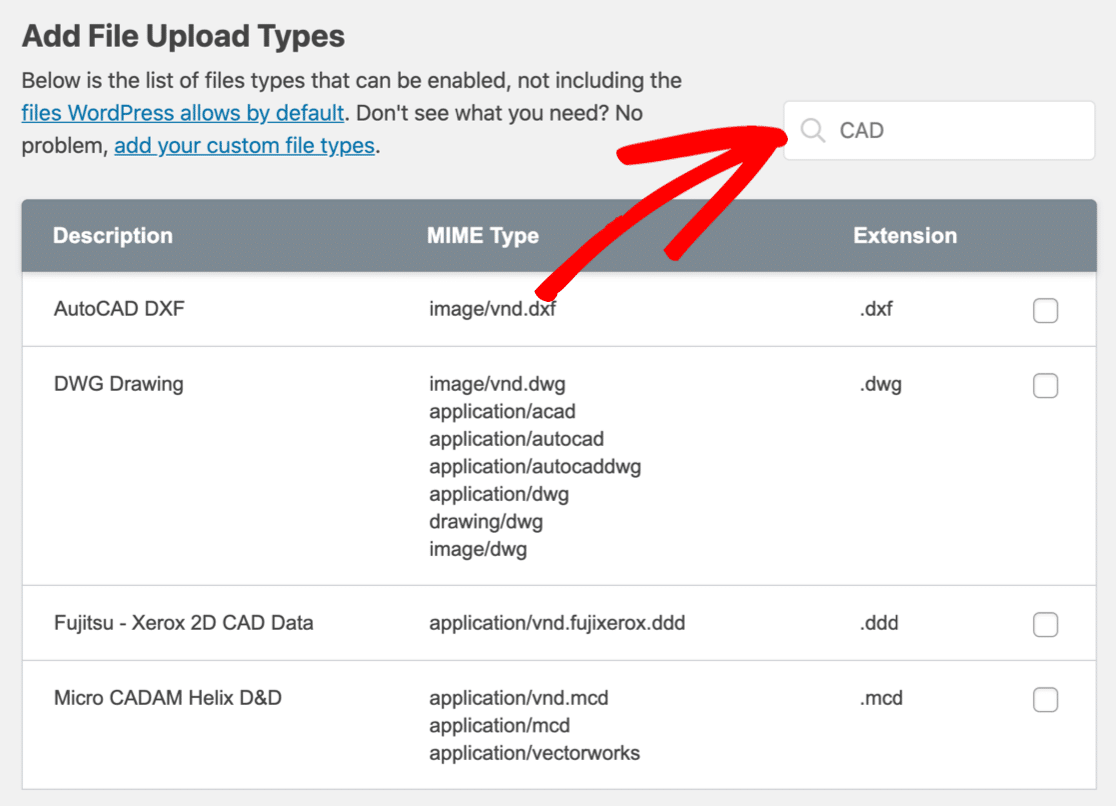
CAD 文件的所有預設文件類型及其 MIME 類型。
要允許在 WordPress 中上傳這些文件類型中的任何一種,只需選中每個文件類型旁邊的框。 然後向下滾動並單擊橙色的保存設置按鈕。
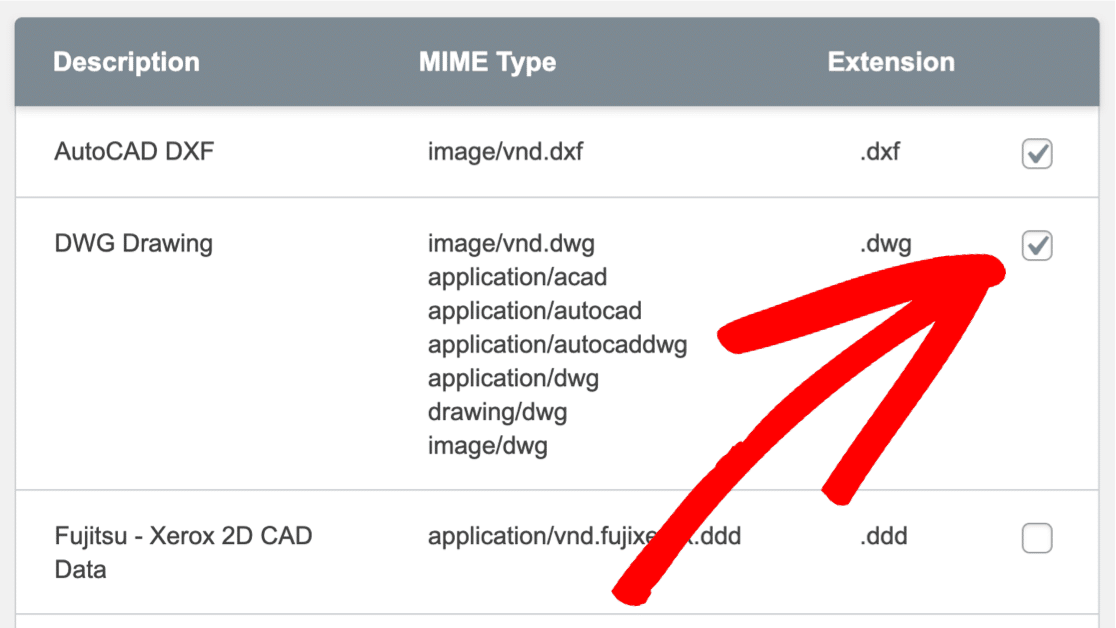
當頁面重新加載時,您會注意到您選擇的文件類型現在列在名為Enabled的新部分中。
這些將不再觸發“抱歉,出於安全原因不允許使用此文件類型”警告。
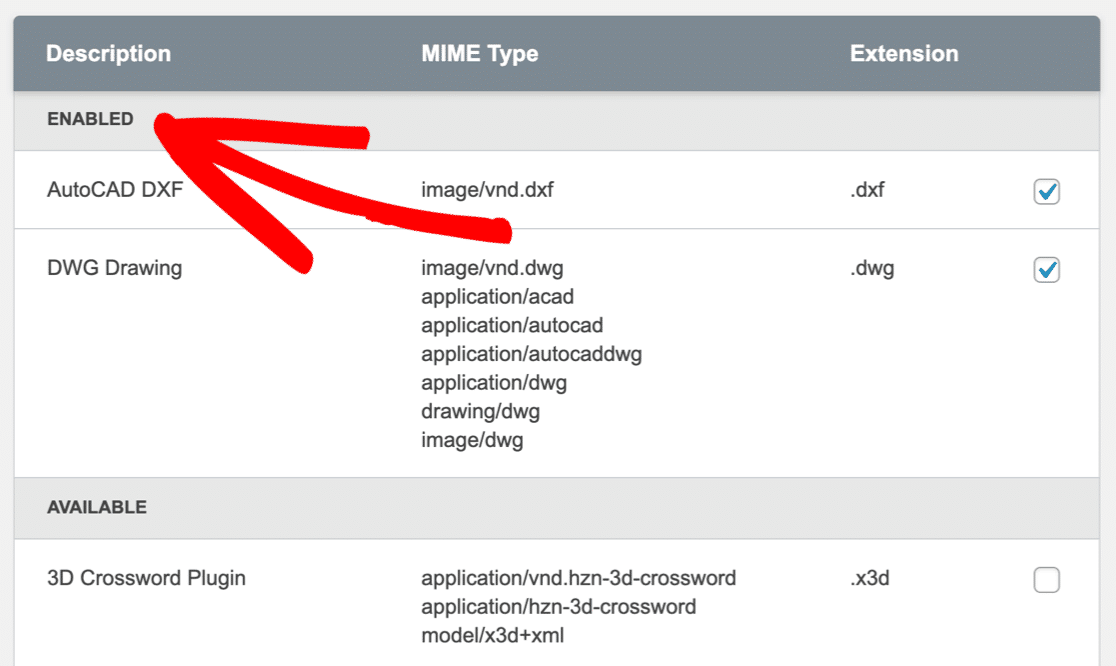
就是這樣! 現在,當您上傳這些文件時,您將不會收到“抱歉,出於安全原因不允許此文件類型”的消息。
您可能希望將更多文件類型添加到許可名單。 例如,跳轉到本指南以在 WordPress 中接受 Adobe Illustrator (AI) 文件上傳。
接下來,讓我們看看為不在預設列表中的文件創建自定義文件類型。
3. 向 WordPress 添加自定義文件類型
如果您要上傳的文件類型未在文件上傳類型插件中列出,您可以輕鬆地將其添加為自定義文件類型。 為此,您需要知道文件的 MIME 類型。
MIME 類型有時稱為 Internet 文件類型。 MIME 類型描述文件的實際內容。 我們可以使用 MIME 文件類型檢查器輕鬆找到 MIME 類型。

上傳與您要接受的文件類似的文件。 該工具將查看前幾個字節並報告文件類型。
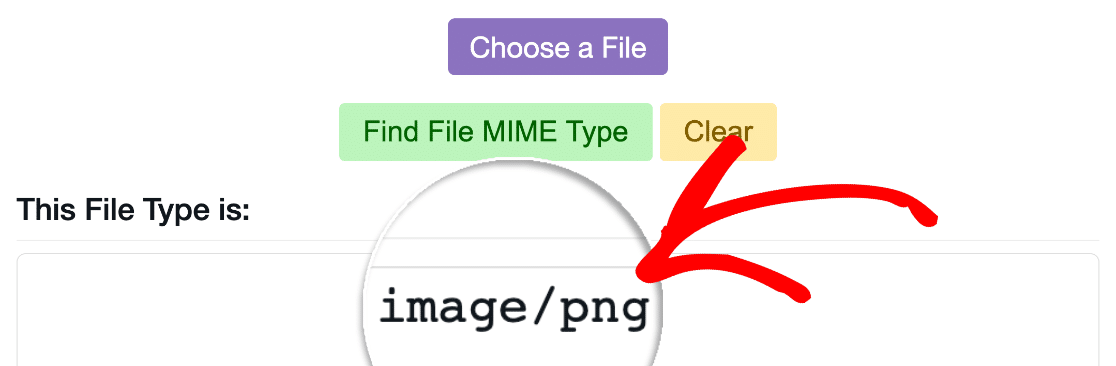
就是這樣! 現在您知道 MIME 類型了。
在此示例中,讓我們添加.heif文件格式,以便用戶可以將智能手機圖像上傳到您的 WordPress 站點。
從文件上傳類型插件開始。 在頂部,單擊添加您的自定義文件類型鏈接以將新擴展名添加到允許的文件類型列表中。
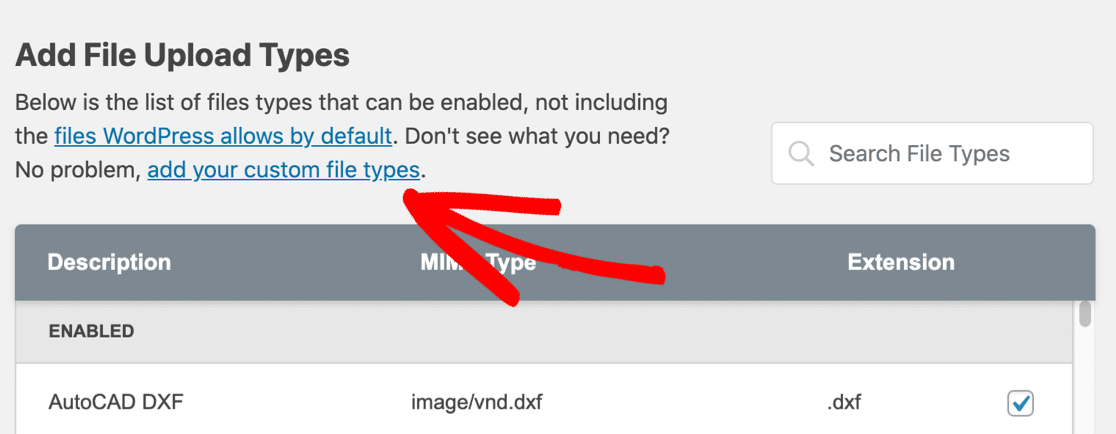
您現在將看到添加自定義文件類型部分。 您可以在此處根據需要添加任意數量的其他文件類型。
對於這種文件類型,我們將輸入:
- 自定義文件類型的描述 - 您可以在此處輸入任何您想要的內容
- MIME 類型(如果需要添加 1 個以上,請用逗號分隔)
- 文件擴展名,包括前導句點
.
在此示例中, .heif文件的 MIME 類型是image/heif ,因此讓我們繼續將其添加為自定義文件類型。
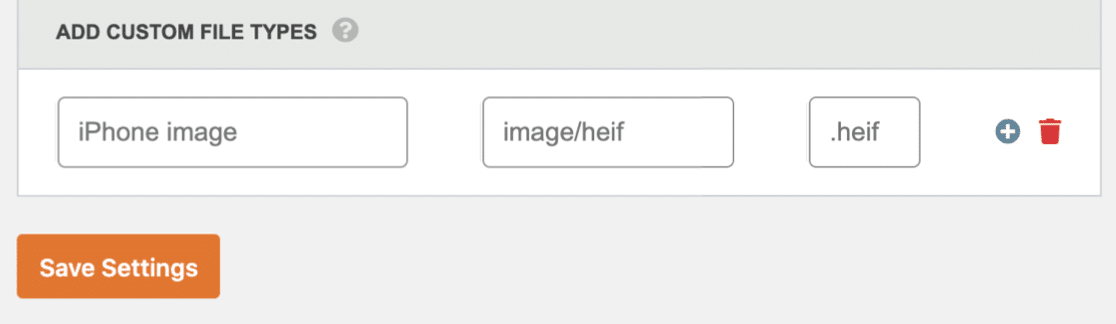
完成後,單擊Save Settings 。
您的自定義文件類型將列在插件的“已啟用”部分中。
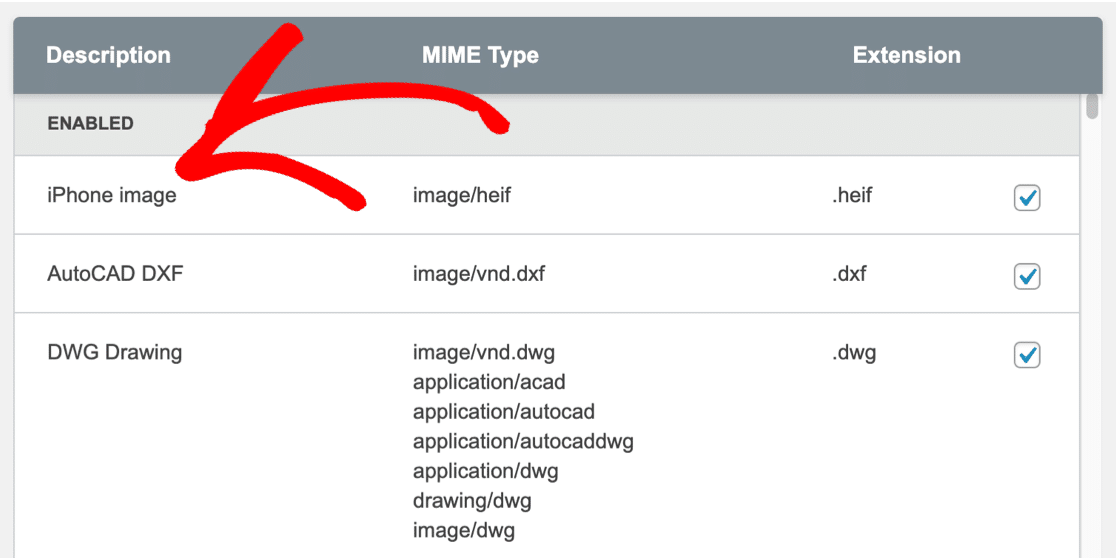
現在我們可以繼續上傳這些圖像文件,而不會在 WordPress 中出現“抱歉,出於安全原因不允許此文件類型”錯誤。
就是這樣! 現在您知道如何在 WordPress 中啟用不受支持的文件類型。
立即創建您的 WordPress 文件上傳表單
文件上傳安全常見問題
在本節中,我們將了解有關 WordPress 中文件上傳類型的一些其他問題。
如何將文件上傳到 WordPress?
要創建文件上傳表單,您需要 WPForms。 它是 WordPress 最好的文件上傳插件,可讓您接受不同類型的文件。
WPForms 自帶文件上傳表單模板,讓您無需編寫任何代碼即可輕鬆創建自定義文件上傳表單。
您可以使用 WPForms 的“現代”樣式文件上傳字段,讓訪問者將文件拖放到您的表單上。 他們可以立即看到文件名和預覽縮略圖:
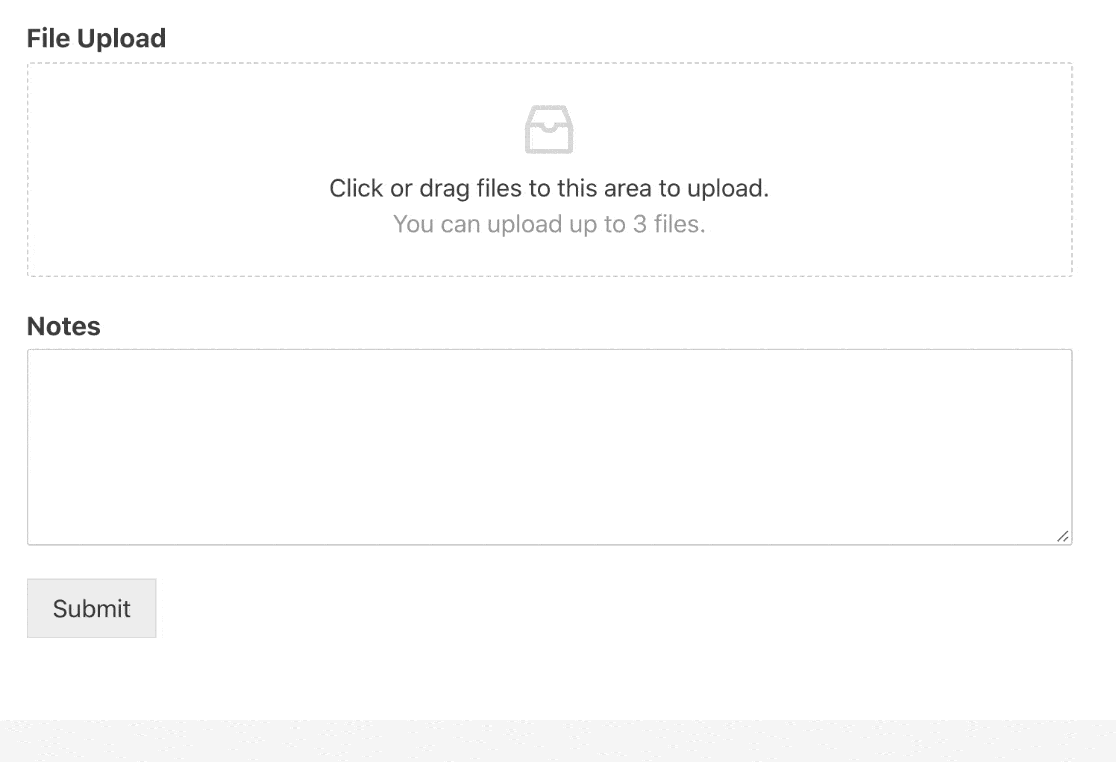
使用 WPForms,您還可以:
- 允許訪問者將圖片上傳到您的網站
- 自動將上傳的文件保存到 WordPress 媒體庫
- 將上傳的文件複製到 Google Drive
- 要求在您的文件上傳表單上付款。
我可以使用文件上傳類型插件允許任何文件擴展名嗎?
是的,文件上傳類型插件允許您上傳您想要的任何文件類型——甚至是可執行文件。 這意味著您可以接受任何上傳而不會看到“抱歉,出於安全原因不允許使用此文件類型”。
但是,除非您是專家用戶,否則我們不建議您允許將可執行文件上傳到 WordPress。 它為黑客提供了一種用惡意軟件感染您的網站的簡單方法,因此這是一個明確的安全問題。
另外,請記住,某些文件類型仍可能因以下兩個原因被阻止:
- 出於安全原因,您的表單構建器插件可能仍會阻止文件。 例如,WPForms 將始終阻止可執行文件,如
.exe.msi和.html,忽略文件上傳類型插件中的設置。 - 有時,您的網絡託管服務提供商不會讓用戶將文件類型上傳到自己的阻止列表中。
MIME 是什麼意思?
MIME 代表“多用途互聯網郵件擴展”。 它最初是為了允許通過電子郵件發送媒體文件而開發的。 文件中的 MIME 標頭告訴計算機如何處理或顯示文件的內容。
什麼是“此文件未上傳。 文件類型不允許”是什麼意思?
添加不受支持的文件類型後,您可能會在 WordPress 中看到此錯誤。 這通常意味著 MIME 類型與您嘗試上傳的文件不匹配。
要解決此問題,請檢查您的自定義文件類型是否具有正確的 MIME 類型。 您可以使用第 3 步(上文)中的 MIME 類型檢查器來執行此操作。
我可以阻止特定表單上的特定文件類型嗎?
是的,在 WPForms 中,您可以指定要在特定表單上允許的文件類型。
為此,請單擊“文件上傳”字段以編輯設置。 在允許的文件擴展名框中鍵入您要允許的擴展名。
請務必使用正確的上傳設置格式。 以句點開始每個擴展. 並用逗號分隔多個擴展名,
您還可以為文件上傳指定最大文件大小。 默認情況下,WPForms 將使用服務器上允許的最大文件大小。 如果您不確定這是什麼,您可以將鼠標懸停在該字段旁邊的工具提示上。
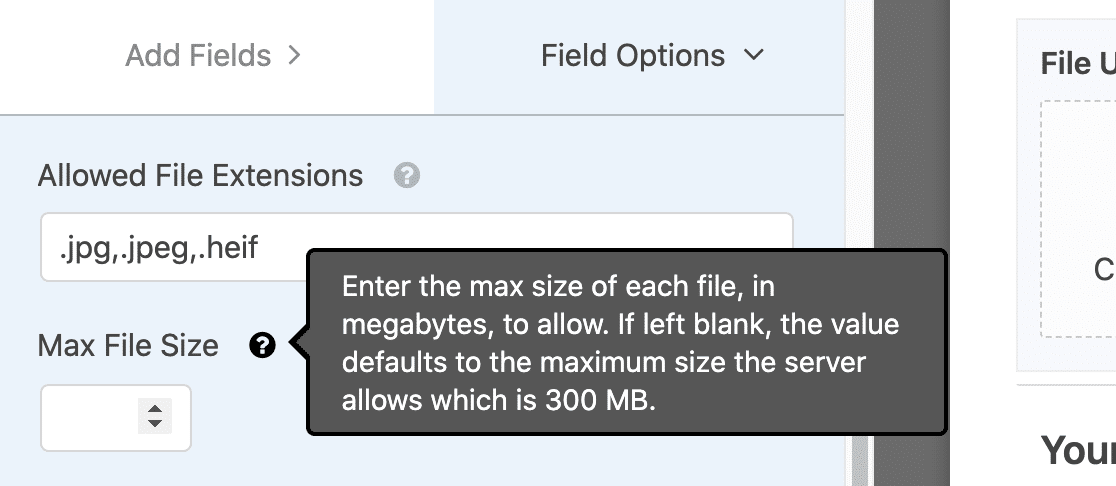
如果最大文件大小設置太低,您需要在服務器上增加它。 我們建議您聯繫您的網絡託管服務提供商尋求幫助。
我可以在沒有插件的情況下允許不支持的文件類型嗎?
是的,您可以通過編輯您網站的wp-config.php或 WordPress 主題的functions.php文件來允許上傳任何文件。
在wp-config.php文件中,以下代碼允許所有上傳而無需任何過濾:
define('ALLOW_UNFILTERED_UPLOADS', true);
請記住,此代碼存在嚴重的安全風險。 它允許黑客將任何類型的文件上傳到您的網站,因此這絕對不是我們推薦的方法。
使用文件上傳類型插件更安全,因為它允許您只允許您需要的文件類型,這意味著您將來更新 WordPress 時無需擔心覆蓋更改。
立即創建您的 WordPress 文件上傳表單
下一步:添加 Dropbox 文件上傳表單
您想自動將文件上傳發送到雲存儲服務嗎? 查看這篇關於如何在 WordPress 中添加 Dropbox 文件上傳表單的文章。 如果您不想將上傳的文件保存在 Web 服務器或媒體庫中,這可以幫助您將上傳的文件存儲在雲中。
準備好構建您的表單了嗎? 立即開始使用最簡單的 WordPress 表單構建器插件。 WPForms Pro 包括一個文件上傳表單模板,並提供 14 天退款保證。
如果本文對您有所幫助,請在 Facebook 和 Twitter 上關注我們,以獲取更多免費的 WordPress 教程和指南。